كيفية إضافة Cloudflare CAPTCHA إلى WordPress (المعروف أيضًا باسم Turnstile)
نشرت: 2023-05-31يمكن أن تكون إضافة Cloudflare CAPTCHA إلى موقع WordPress الخاص بك وسيلة فعالة لحظر spambots. هذا مهم بشكل خاص إذا كان لديك نماذج على موقعك و / أو تقبل تعليقات المستخدم. ومع ذلك ، قد تتساءل عن كيفية إعداده.
لحسن الحظ ، الأمر ليس بالصعوبة التي قد تتصورها. Cloudflare CAPTCHA (تسمى رسميًا Cloudflare Turnstile) هي أداة مجانية يمكنك إضافتها بسهولة إلى موقعك. بمجرد التفعيل ، سيحتاج المستخدمون إلى التحقق من أنهم بشر قبل أن يتمكنوا من إرسال نموذج أو تعليق.
نظرة عامة على Cloudflare Turnstile
Turnstile هو بديل CAPTCHA تم تطويره بواسطة Cloudflare. تم تصميم الأداة لتأكيد مصداقية زائر الويب دون الحاجة إلى أي تفاعل من جانب المستخدم:
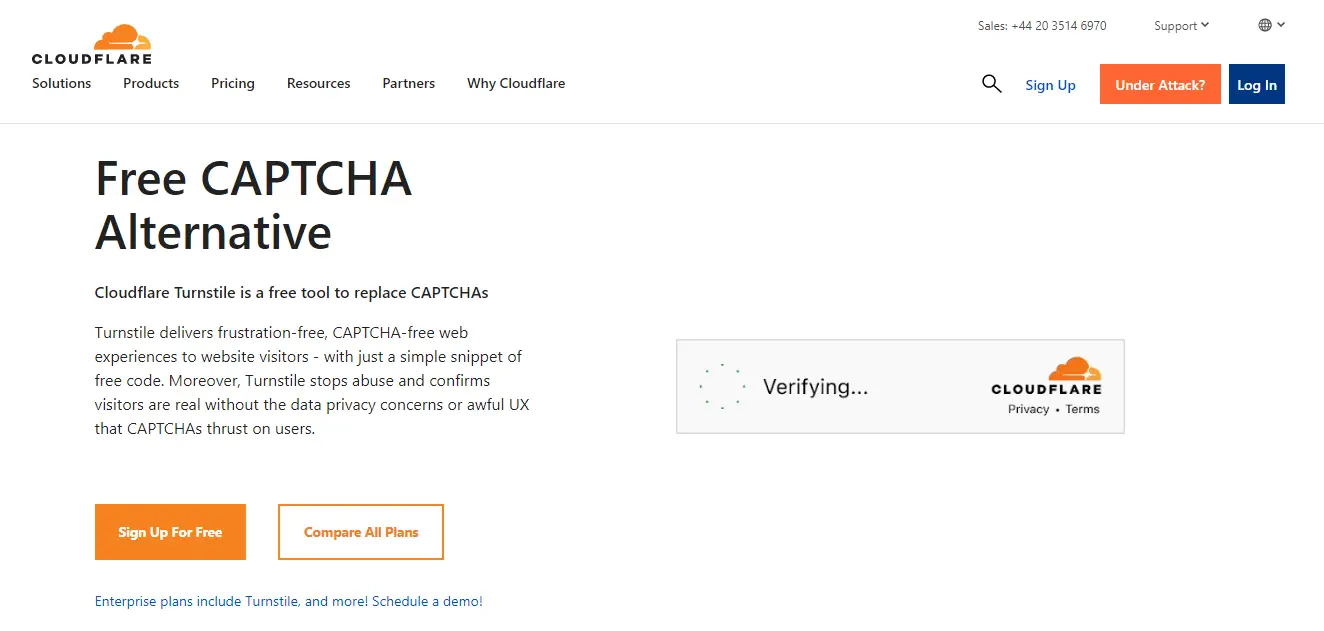
ربما تكون بالفعل على دراية بكيفية عمل CAPTCHA. عادة ، ستحتاج إلى تحديد مربع أو حل لغز لتأكيد أنك لست روبوتًا.
ومع ذلك ، يقوم Turnstile بتشغيل هذه الفحوصات في الخلفية ، مما يقلل من التداخل مع تجربة المستخدم. يستخدم مجموعة مختارة من التحديات غير التدخلية التي يتم تنفيذها في متصفح الزائر. هذا يعني أن المستخدمين لن يحتاجوا إلى فعل أي شيء من نهايتهم.
سيطلب Turnstile من المستخدم فقط تحديد المربع إذا كان غير قادر على تأكيد صحتها من خلال المتصفح. ومع ذلك ، كما سنرى في البرنامج التعليمي ، لديك خيار تعطيل هذه الميزة.
بالإضافة إلى ذلك ، يستخدم Cloudflare رموز الوصول الخاصة من Apple لإجراء اختبارات المتصفح هذه. يمكن أن يساعد ذلك في ضمان عدم جمع أي بيانات إضافية في العملية ، مما يحافظ على أمان المستخدمين.
كما ترى ، يمكن أن يساعدك Turnstile في إبعاد الروبوتات مع الحفاظ على تجربة المستخدم لموقعك (UX). لاحقًا في المنشور ، سنلقي نظرة فاحصة على فوائد استخدام Turnstile على حلول CAPTCHA الأخرى.
كيفية إضافة Cloudflare CAPTCHA إلى WordPress
الآن ، دعنا نلقي نظرة على كيفية إضافة Cloudflare CAPTCHA إلى موقعك:
الخطوة 1: قم بإنشاء حساب Cloudflare وقم بتكوين Turnstile
إذا كنت بالفعل أحد عملاء Cloudflare ، فيمكنك الوصول إلى Turnstile من حسابك:
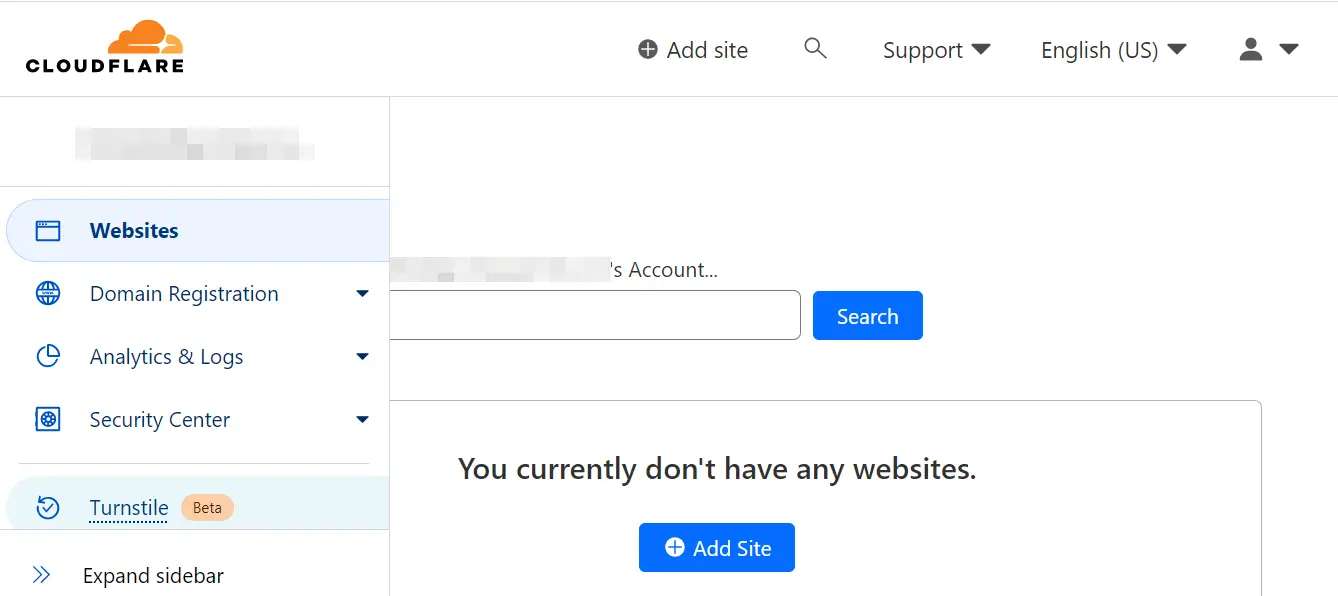
إذا لم يكن كذلك ، يمكنك إنشاء حساب مجانًا. بمجرد تسجيل الدخول ، انتقل إلى لوحة معلومات Cloudflare الخاصة بك وحدد Turnstile من القائمة. ستحتاج بعد ذلك إلى إضافة موقعك:
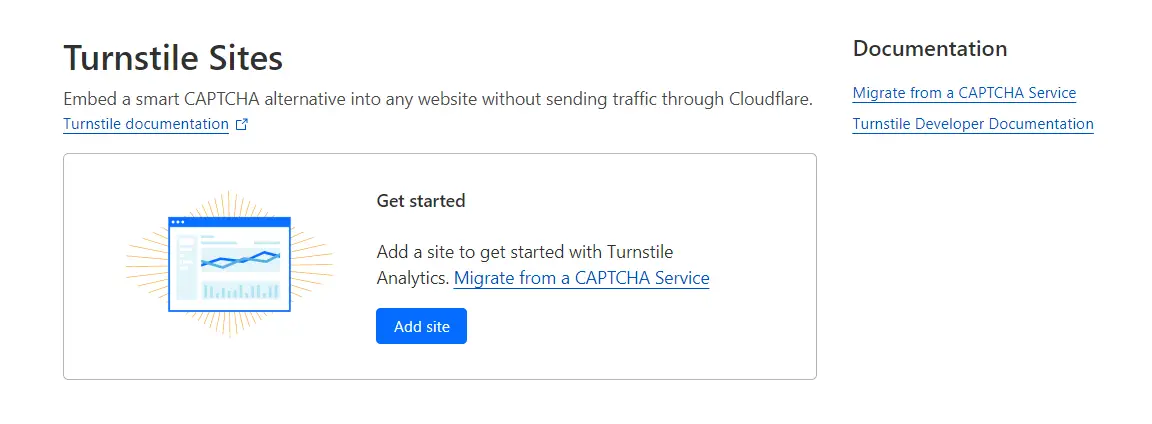
سيطلب منك Cloudflare تقديم اسم ومجال موقعك:
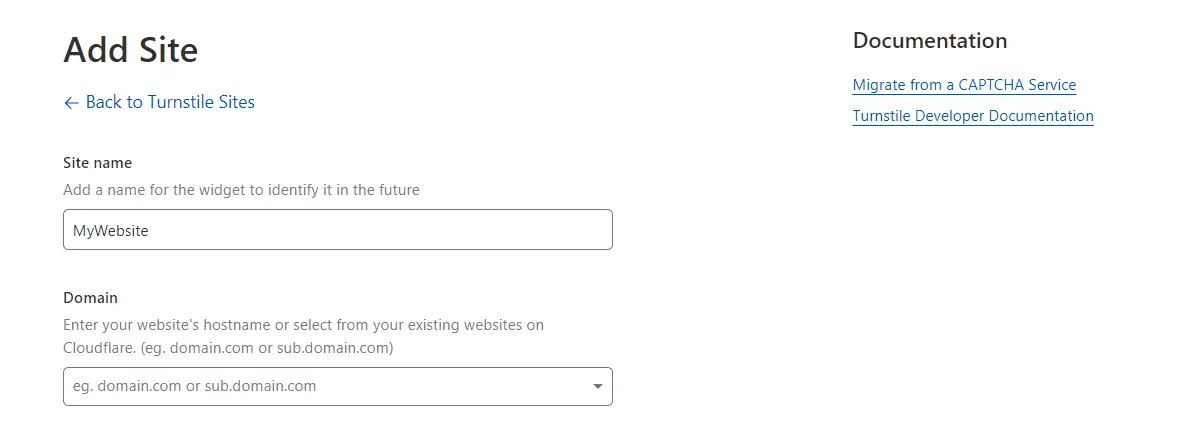
بعد ذلك ، ستحتاج إلى تحديد وضع عنصر واجهة المستخدم. هذا هو CAPTCHA الذي سيظهر في النماذج الخاصة بك:
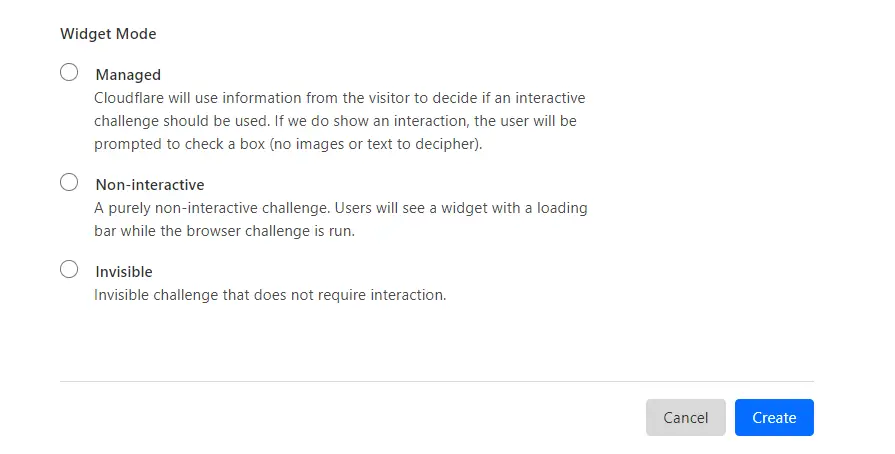
دعنا نلقي نظرة على الخيارات:
- مُدار . ستحدد Cloudflare ما إذا كان يجب استخدام اختبار تفاعلي بناءً على بيانات المستخدم المتاحة. إذا كانت المصادقة مطلوبة ، سيُطلب من المستخدم تحديد مربع.
- غير تفاعلي . سيرى المستخدمون عنصر واجهة مستخدم مع شريط تحميل أثناء تشغيل Cloudflare لتحدي المتصفح. سيتم عرض رسالة نجاح بمجرد اكتمال التحدي.
- غير مرئي . إذا حددت هذا الخيار ، فلن يرى المستخدم عنصر واجهة المستخدم أو رسالة النجاح. هذا يعني أن اختبار CAPTCHA سيكون مخفيًا تمامًا عنهم.
بمجرد أن تصبح جاهزًا ، انقر فوق إنشاء . ستقوم Cloudflare بعد ذلك بإنشاء مفتاح موقع ومفتاح سري. ستحتاج إلى هذه لتنشيط الباب الدوار على موقعك.
الخطوة 2: أضف مفاتيح الباب الدوار إلى موقعك
الآن بعد أن قمت بتكوين Turnstile ، يمكنك إضافة مفاتيح Cloudflare CAPTCHA إلى موقع WordPress الخاص بك. نوصي باستخدام المكون الإضافي Simple Cloudflare Turnstile للقيام بذلك. يوفر طريقة سهلة لتنشيط Turnstile على موقع الويب الخاص بك.
ابدأ بتثبيت وتفعيل المكون الإضافي على موقعك:
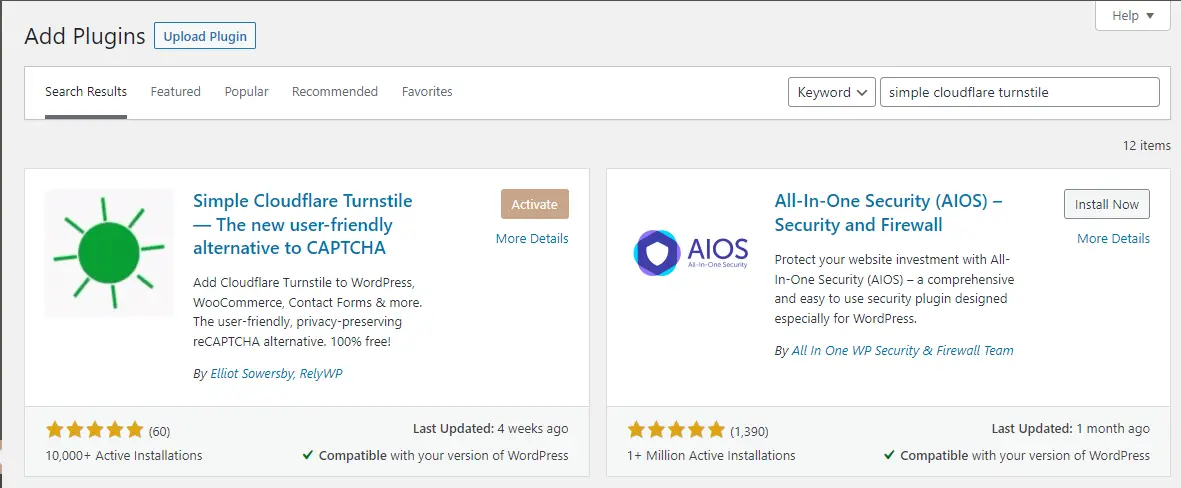
ثم ، في لوحة معلومات WordPress الخاصة بك ، انتقل إلى الإعدادات → Cloudflare Turnstile . هنا ، يمكنك لصق مفاتيح Cloudflare التي نسختها مسبقًا:
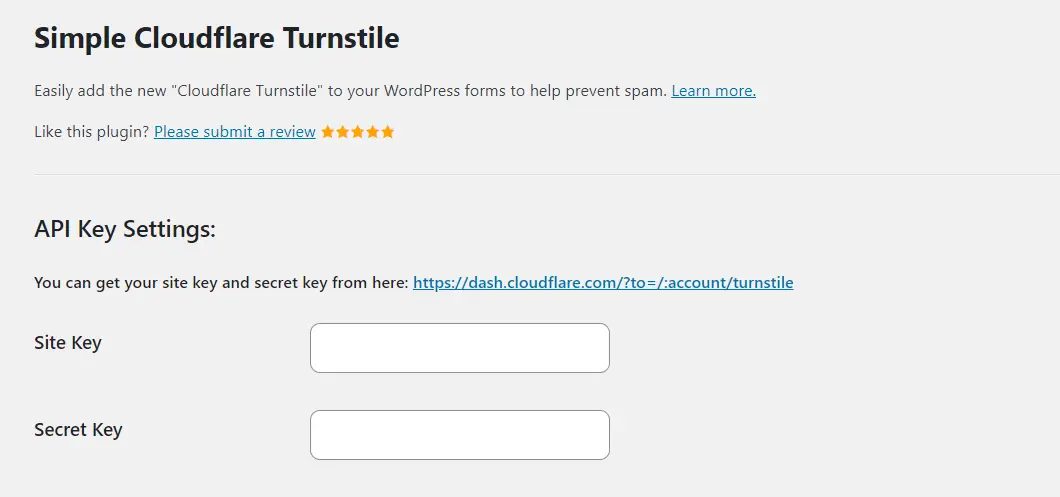
ستجد أيضًا بعض إعدادات التخصيص. على سبيل المثال ، يمكنك اختيار سمة لـ CAPTCHA (فاتح ، داكن ، أو تلقائي). يمكنك أيضًا تعديل رسالة الخطأ:

أخيرًا ، ستحتاج إلى تحديد النماذج التي تريد تمكين Turnstile عليها. على سبيل المثال ، قد ترغب في استخدامه على صفحات تسجيل الدخول والتسجيل وقسم التعليقات الخاص بك:

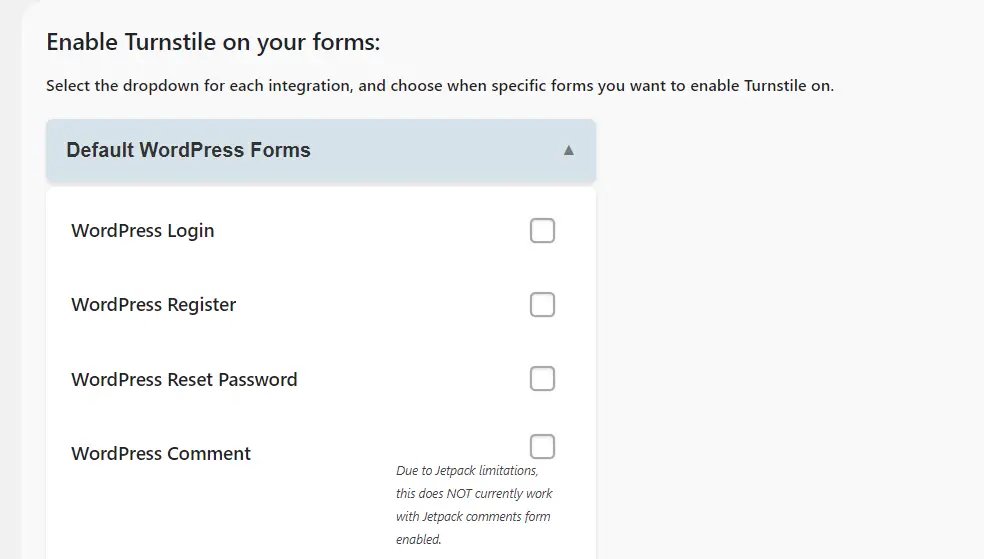
إذا كان لديك متجر WooCommerce ، فقد ترغب حتى في تمكين CAPTCHA في صفحة الخروج وصفحة تسجيل دخول العميل والنماذج الحساسة الأخرى:
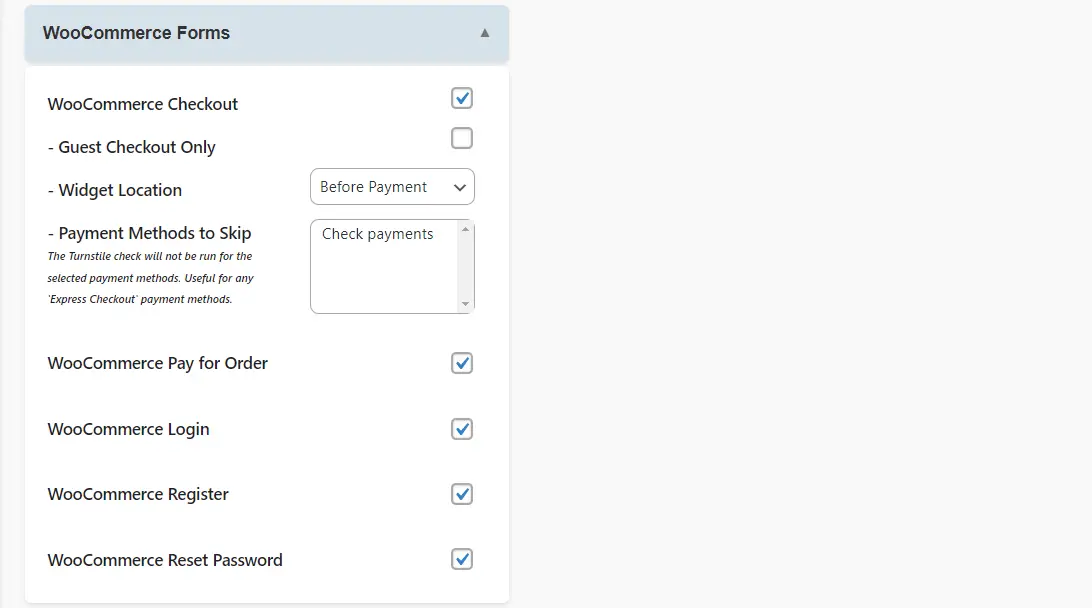
يمكّنك Simple Cloudflare Turnstile أيضًا من تشغيل CAPTCHA على النماذج التي تم إنشاؤها بواسطة المكونات الإضافية أو أدوات إنشاء الصفحات الأخرى ، مثل Elementor:

في الواقع ، يتكامل مع مجموعة متنوعة من أدوات بناء النماذج ، بما في ذلك نموذج الاتصال 7 و WPForms و Gravity Forms. عندما تكون جاهزًا ، انقر فوق حفظ التغييرات .
إليك ما قد يبدو عليه اختبار Cloudflare CAPTCHA في الواجهة الأمامية:
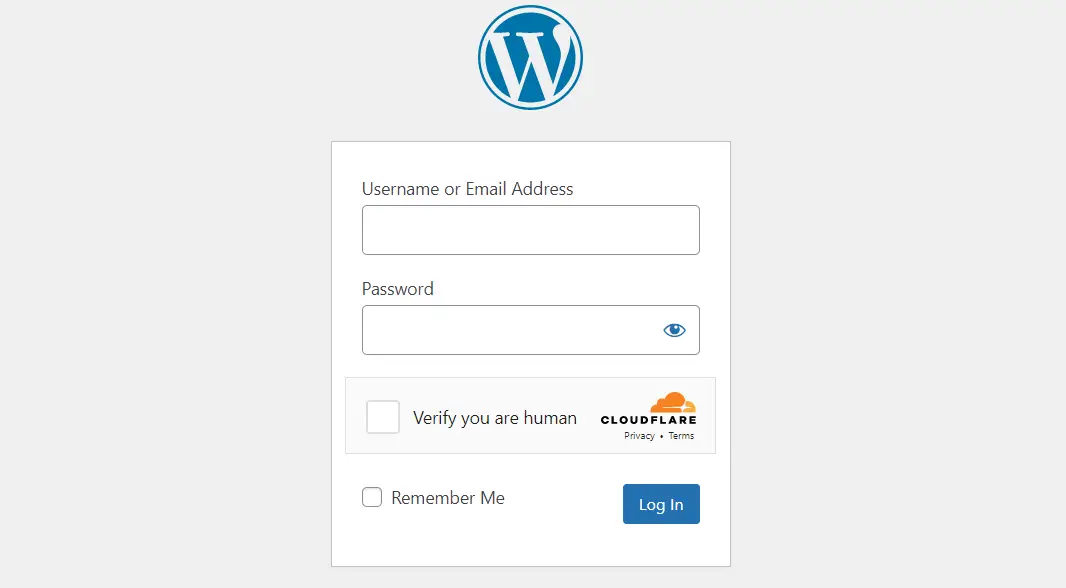
إذا قمت بتشغيل موقع عضوية أو مدونة متعددة المؤلفين ، فإننا نوصي بإضافته إلى صفحات تسجيل الدخول الخاصة بك للحفاظ على أمان المحتوى الخاص بك. من الجيد أيضًا تمكينه في قسم التعليقات الخاص بك ، حيث يمكن أن يساعد في تصفية البريد العشوائي.
إذا كان لديك موقع للتجارة الإلكترونية ، فستحتاج إلى وضع Cloudflare CAPTCHA في نماذج تسجيل الدخول والتسجيل لمنع الروبوتات من التسلل إلى موقعك.
فوائد استخدام Turnstile على حلول CAPTCHA الأخرى
باستخدام Turnstile ، يمكن للمستخدمين إثبات أنهم بشر دون الحاجة إلى إكمال لغز أو تقديم بيانات شخصية أكثر من اللازم. هذا يعني أنه يوفر تجربة أكثر أمانًا وفعالية من معظم حلول CAPTCHA الأخرى في السوق.
يبحث Turnstile في بيانات الجلسة في المتصفح للتحقق من صحة المستخدمين. كما ذكرنا سابقًا ، فإنه يستخدم رموز الوصول الخاصة من Apple للقيام بذلك. هذا يمكّنها من تقليل جمع البيانات وحماية خصوصية المستخدم. في الواقع ، لا يبحث Turnstile عن ملفات تعريف الارتباط أو يخزن معلومات حول المستخدم.
إذا كنت ترغب في تقديم تجربة مستخدم أكثر سلاسة ، فإن Turnstile يستحق بالتأكيد التفكير فيه. على عكس حالة حلول CAPTCHA القياسية ، لن يضطر المستخدمون إلى اكتشاف بعض الأحرف المتعرجة أو تحديد سلسلة من الصور لإرسال نموذج أو نشر تعليق أو تسجيل الدخول إلى حساباتهم.
في المقابل ، قد يساعدك هذا في جذب المزيد من العملاء المحتملين وزيادة تفاعل المستخدمين على موقعك. بالإضافة إلى ذلك ، فإن الباب الدوار مجاني تمامًا!
خاتمة
Turnstile هو حل Cloudflare CAPTCHA يتحقق من المستخدمين الشرعيين دون مطالبتهم بإكمال اللغز. يقوم بذلك عن طريق تشغيل التحديات على المتصفحات ، بينما يطلب فقط المعلومات الأكثر أهمية وذات الصلة بالمستخدم. هذا يجعلها بديلاً آمنًا وفعالًا لحلول CAPTCHA التقليدية.
للتلخيص ، إليك كيفية إضافة Cloudflare CAPTCHA إلى موقع WordPress الخاص بك:
- قم بإنشاء حساب Cloudflare وقم بتكوين Turnstile
- أضف مفاتيح Turnstile إلى موقع الويب الخاص بك باستخدام المكون الإضافي Simple Cloudflare Turnstile.
هل لديك أي أسئلة حول كيفية إضافة Cloudflare CAPTCHA إلى WordPress؟ واسمحوا لنا أن نعرف في قسم التعليقات أدناه!
